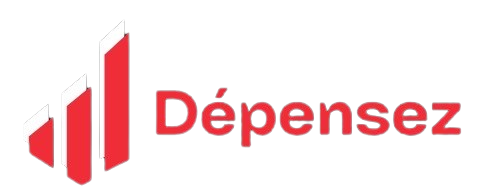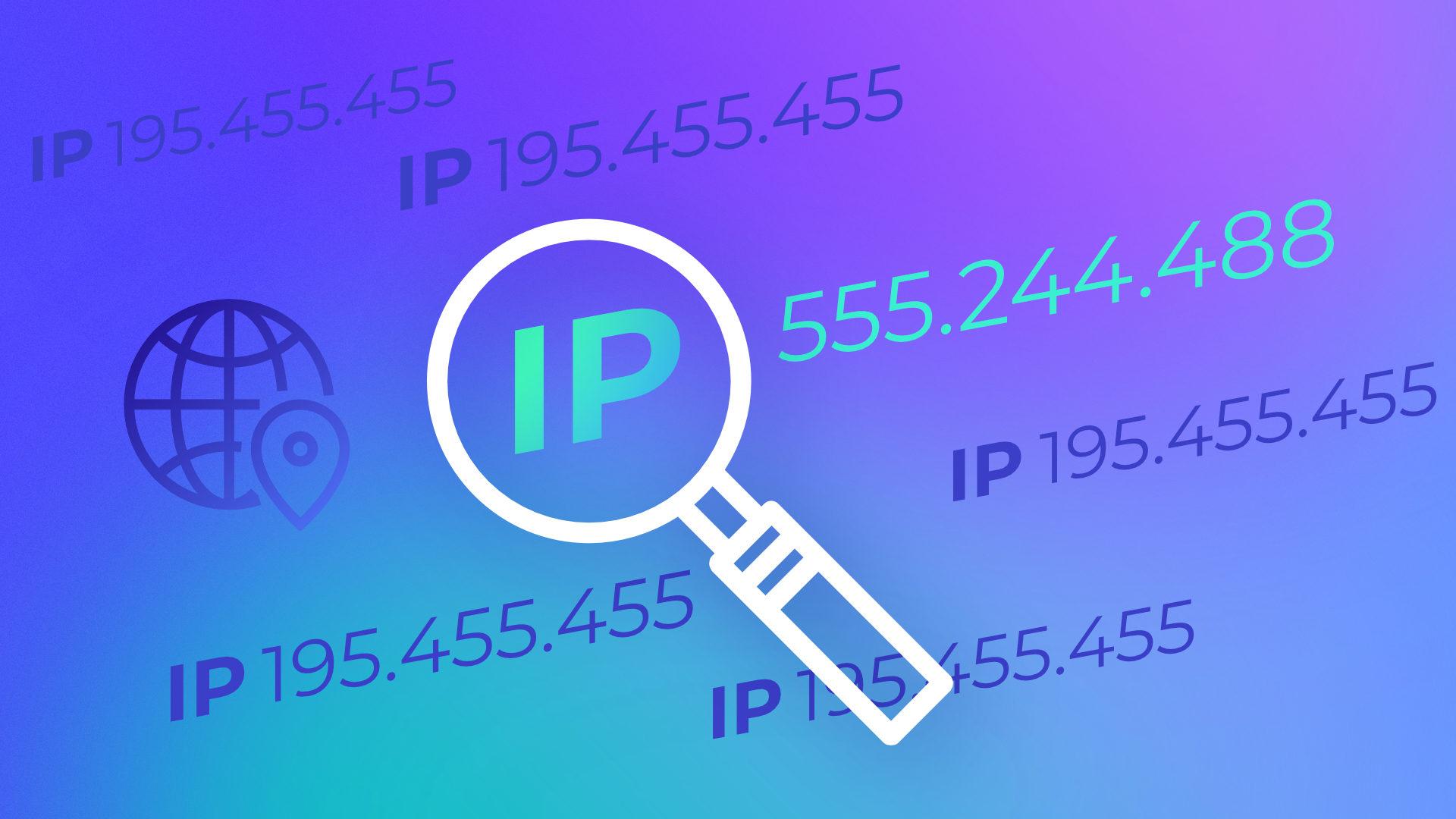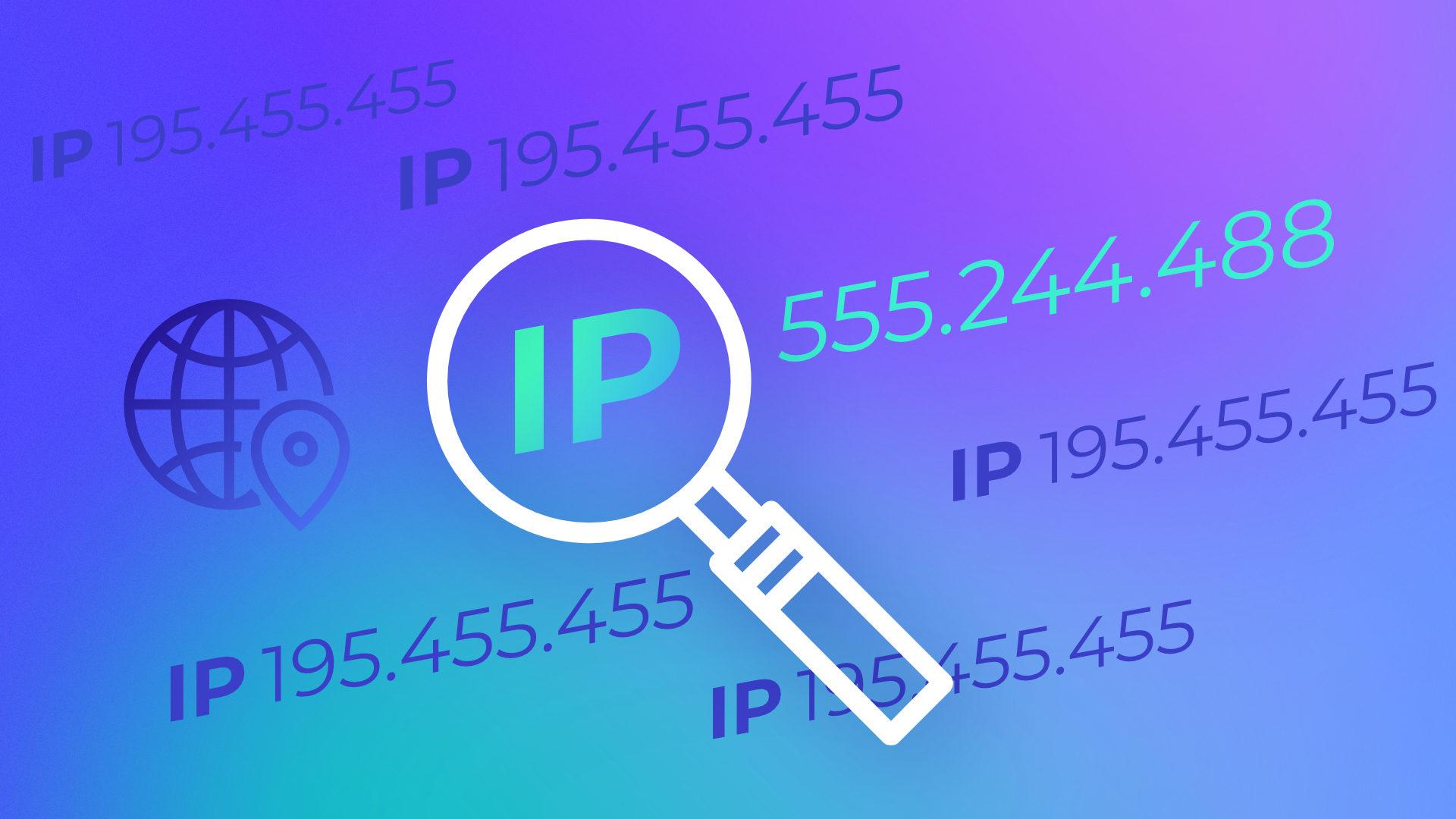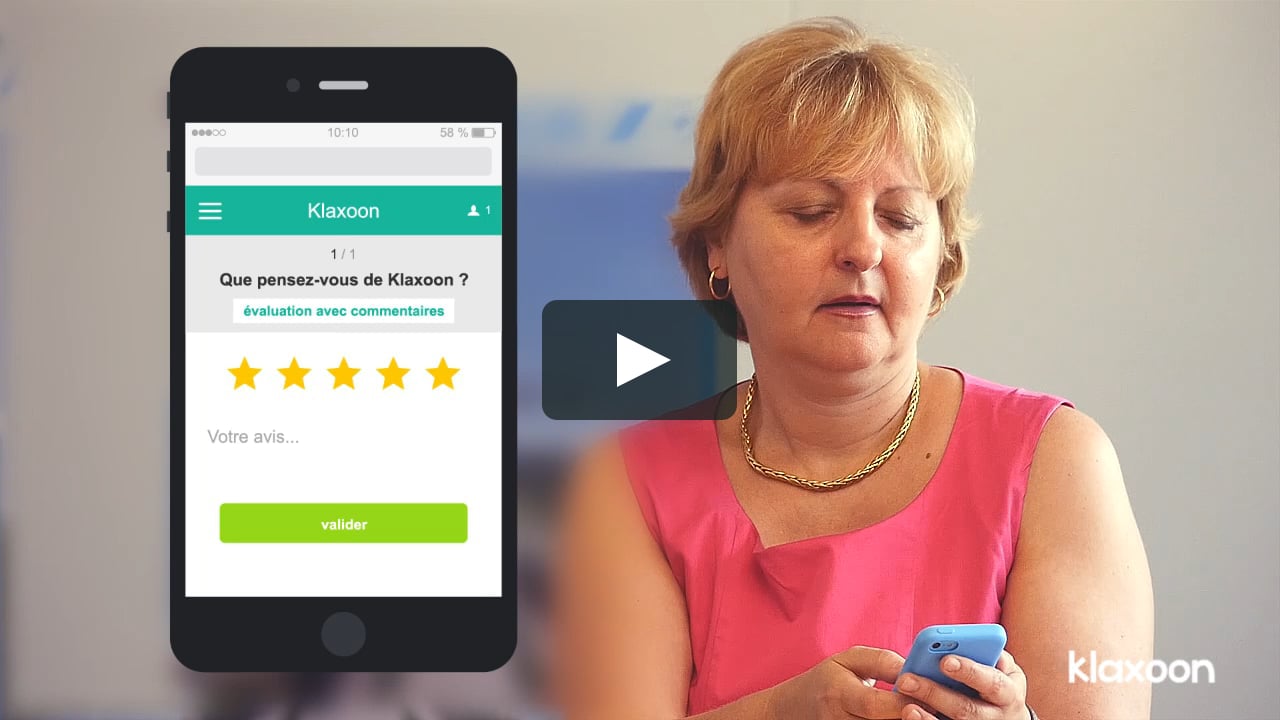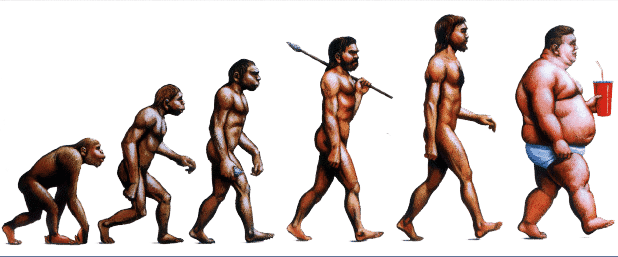Les informations hébergées sur un ordinateur peuvent être aisément consultées si celui-ci dispose d'une adresse ip fixe. Ceci reste notamment possible lorsque l'appareil est connecté à internet ou est relié à d'autres ordinateurs au sein d'un réseau local. En général, la configuration d'une adresse IP est réalisable directement sur tout matériel. Toutefois, il reste également possible de recourir à d'autres solutions toutes aussi efficaces.
L'essentiel à savoir pour configurer directement votre adresse ip statique
Lorsque l'internaute utilise un matériel doté d'un système d'exploitation Windows 7 ou 8, il peut procéder à certains réglages pour créer son ip adresse statique.
Obtenez votre adresse ip sur un ordinateur utilisant windows 7
Commencez par accéder au panneau de configuration pour modifier les paramètres. À ce niveau, il vous faut faire en particulier le réglage des options adaptateur.
Pour y parvenir, ouvrez le « centre réseau et partage » puis positionnez la flèche de la souris sur « connexion/réseau local ». Cliquez droit pour faire apparaître les sous-options associées. Parmi ces dernières, choisissez « tcp/ipv4 ». Dans la petite fenêtre qui apparaît, rendez-vous dans « propriétés ».
Vous devez ensuite spécifier l'adresse ip statique que vous désirez utiliser. Il vous faut pour cela choisir l'option correspondante. À cette étape, il est indispensable de connaître l'adresse ip de votre appareil wifi ou celle du réseau auquel votre pc est relié.
Écrivez-la dans le champ qui apparaît. Veillez enfin à ce que la dns et la passerelle que vous mentionnez soient identiques à celles du wifi ou du réseau local. Validez et enregistrez les réglages en cliquant sur ok.
Avoir une adresse internet protocol avec windows 8
Les personnes possédant un appareil fonctionnant avec un système Windows 8 auront à effectuer à peu près les mêmes manipulations. Toutefois, il vous faut au début du processus cliquer sur « démarrer », puis écrire les lettres i et p dans le champ de saisie. Vous pouvez ensuite entrer dans les paramètres.
Identifiez l'onglet permettant de faire apparaître les différentes connexions réseaux. Procédez à un clic droit après avoir placé la flèche de votre souris sur celui-ci. À partir de là, identifiez et validez l'option tcp/ipv4. Ouvrez ensuite une petite fenêtre en appuyant sur l'onglet des propriétés. La suite de la démarche est similaire à celle appliquée précédemment. Pour finir, faîtes ok pour enregistrer les modifications.
Autres solutions pour disposer d'une adresse internet protocol fixe
Outre le réglage direct sur les ordinateurs, il reste possible d'avoir une adresse d'identification de deux autres manières.
Obtenez votre internet protocol adress fixe par changement de l'adresse d'identification dynamique
Si vous avez souscrit à un abonnement spécifique auprès de votre fournisseur d'accès web, ceci peut constituer un moyen d'obtenir un nouveau internet protocol adress. Les offres de type livebox permettent par exemple de transformer une adresse ip dynamique et de le fixer. Une activation est cependant nécessaire.
Pour ce faire, contactez votre fournisseur pour modifier votre souscription initiale. Il procédera alors à un changement de votre adresse ip publique pour en faire un numéro internet protocol statique. Un mail vous sera envoyé dès que l'activation est effective. Pour finir le processus, l'utilisateur doit mettre sa livebox hors-tension avant de l'allumer à nouveau. Les changements faits s'appliquent ainsi automatiquement.
Le recours au service no-ip
L'autre alternative offerte aux utilisateurs d'appareils informatiques pour avoir à leur disposition une adresse ip fixe est de recourir au service dénommé no-ip. Une telle solution permet de définir une adresse qui n'est pas chiffrée, mais qui renvoie vers le numéro d'identification de votre appareil.
Toute personne souhaitant avoir accès à distance à des données présentes sur votre matériel n'a plus qu'à saisir ce nouvel identifiant. Pour bénéficier des services no-ip, il est nécessaire de créer au préalable un compte utilisateur dédié.